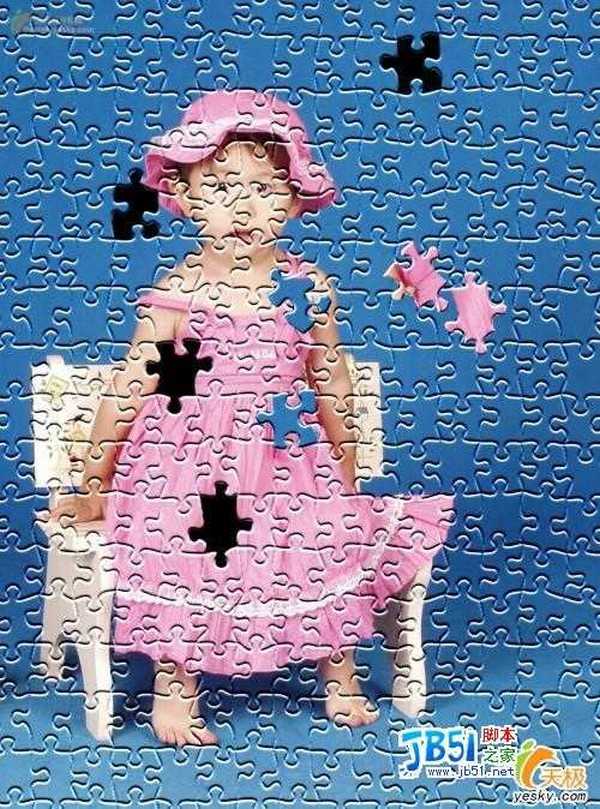具体操作步骤如下:
第一步:在Photoshop中打开一张自己喜爱的照片,如图1所示。然后单击菜单栏中的“滤镜→纹理→纹理化”命令,打开“纹理化”对话框,在其中单击“纹理”选项右侧的黑三角按钮,接着再单击“载入纹理”选项,在弹出的对话框中找到Photoshop安装目录中“预置”文件夹内的“纹理”文件夹,选中“迷宫.PSD”文件并将其载入进来。

第二步:这时我们在“纹理化”对话框中的预览窗口中就可以看到初步的拼图效果了,下面我们要通过调节相应参数,使拼图效果更加明显。
在右侧的“纹理”区域中设置“缩放”参数设置为200;“凸现”参数设置为20;“光照”参数为“上”,如图2所示。单击“确定”按钮返回到工作区。
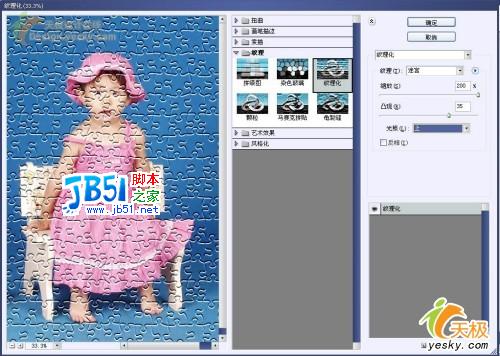
至此拼图效果就出来了。大家可以举一反三用纹理化滤镜做出其他的拼图效果。
第三步:下面我们来试试移动几块拼图。
将照片放大,然后使用“磁性套索”工具沿着拼图块的边缘进行选取,绘出一块拼图选区。接着单击菜单栏中的“选择→存储选区”命令,在弹出的“存储选区”对话框中,设置名称为“拼图”,然后单击“确定”按钮保存选区,如图3所示。
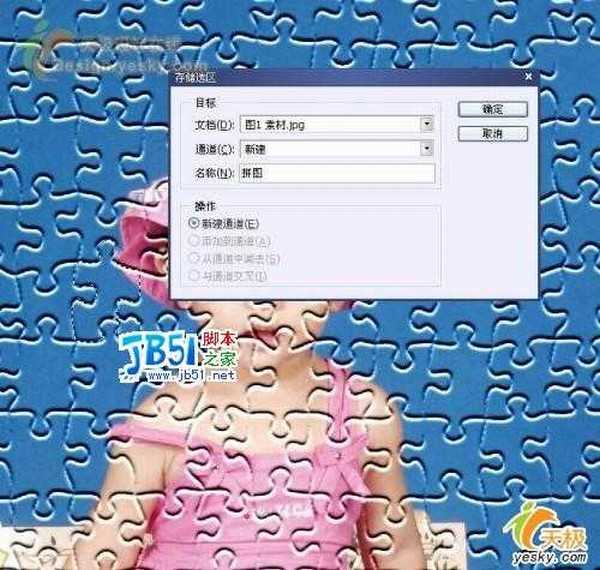
第四步:在拼图选区上单击鼠标右键,在弹出的快捷菜单中选择“通过拷贝的图层”命令,将选区中的图像复制到新的图层——图层1中,然后使用“移动”工具将图层1拖放到照片的合适位置上。接下来单击菜单栏中的“选择→载入选区”命令,在弹出的“载入选区”对话框选择刚刚保存过的“拼图”选区,单击“好”按钮载入选区,然后单击菜单栏中的“选择→羽化”命令,打开“羽化”对话框,设置羽化“半径”参数为2,如图4所示。接着按键盘上的D键将前景色设置为黑色,再按快捷键Alt +Delete键,用前景色填充选区,然后按快捷键Ctrl+D键取消选区,这样就制作出拼图块被抠出来的效果。
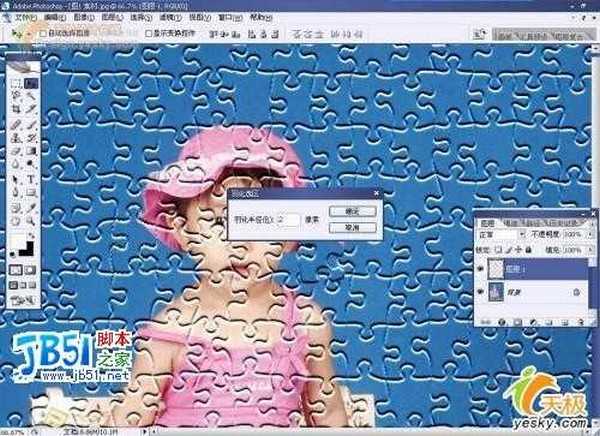
第五步:调整抠出来的拼图块的位置。按住Ctrl键不放并单击图层1,这时我们发现同时会出现两个选区,接下来选择“套索”工具,并在出现的属性工具栏中单击“从选区减去”按钮,然后框选中黑色区域,将其从选区中减去,这样就只剩下被移动出来的那个拼图选区了,如图5所示。

按快捷键Ctrl+T键,对这个拼图块选区进行自由变换,改变它的位置、方向,如图6所示。
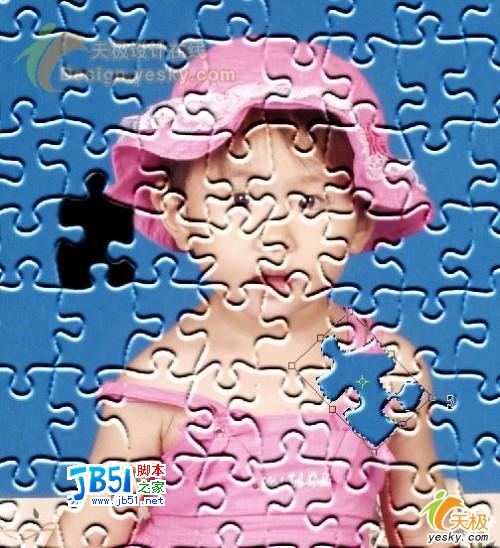
按Enter应用变化并取消选区。最后按照上述方法多移动出来几个拼图块,得到一个逼真的拼图效果,如图7所示。
免责声明:本站文章均来自网站采集或用户投稿,网站不提供任何软件下载或自行开发的软件! 如有用户或公司发现本站内容信息存在侵权行为,请邮件告知! 858582#qq.com
更新日志
- 腾讯音乐人《未来立体声·Stereo Future VOL.12》[FLAC/分轨][176.46MB]
- 房东的猫2020-这是你想要的生活吗[青柴文化][WAV+CUE]
- 黄乙玲1990-春风恋情[日本东芝版][WAV+CUE]
- 黑鸭子2006-红色经典特别版[首版][WAV+CUE]
- 赵乃吉《你不是风平浪静的海》[320K/MP3][84.88MB]
- 赵乃吉《你不是风平浪静的海》[FLAC/分轨][176.46MB]
- 群星《心光》[320K/MP3][227.63MB]
- 张秀卿.1997-我不是无情的人【巨石】【WAV+CUE】
- 群星.1986-宝丽金难忘的回忆【宝丽金】【WAV+CUE】
- 王艺翔.2024-至暖(EP)【乐人】【FLAC分轨】
- 樊桐舟《流年微词HQCD》WAV+CUE
- Rachmaninoff-SymphonicDances-BerlinerPhilharmoniker,KirillPetrenko(2024)[24-96]
- 岡部啓一《NieRGestaltReplicantOrchestralArrangementAlbum》24-96\FLAC
- 群星《心光》[FLAC/分轨][307.76MB]
- 许茹芸《讨好》[WAV+CUE][1G]